Как заменить аккумулятор на ноутбуке Gigabyte в домашних условиях? Этот вопрос рано или поздно встает перед каждым пользователем лэптопа. В современном мире ноутбуки занимают лидирующую позицию среди пользователей благодаря сочетанию производительности и удобства персонального компьютера с автономностью, малогабаритностью и легкостью планшета. К сожалению, аккумуляторная батарея имеет сильно ограниченный срок службы и время работы устройства без подзарядки начинает сокращаться уже через 2–5 лет после покупки. А в последующем компьютер и вовсе теряет свою автономность, требуя постоянного подключения к электросети. Вместе с тем теряется и основное преимущество этого гаджета – мобильность. К сожалению, аккумуляторы не подлежат ремонту. Эксперты могут произвести замену в максимально сжатые сроки, однако, при желании, произвести ремонт можно и самостоятельно. Главный секрет успеха – внимательность и аккуратность.
Как произвести самостоятельную диагностику
Быстрый разряд батареи – это первый и основной сигнал для того, чтобы задуматься о замене детали. Сложно не заметить, что работа устройства без подключения к электросети упала с 5-8 часов до 40 минут. Для тех, кто привык к мобильности, этот недостаток может стать большой проблемой. Например, в дальних поездках, при удаленных встречах с партнерами или необходимости работы вне офиса. Помимо снижения времени работы без подзарядки, существует и ряд иных внешних признаков необходимости ремонта:
- сильное нагревание при подключении зарядного устройства;
- старт и работа исключительно при подключении к сети;
- периодическое отключение при повышенных нагрузках;
- увеличенное время зарядки;
- вздутие или другие виды деформации корпуса;
- замыкание внутренних контактов шлейфа или самой батареи.
Кроме того, всегда прислушивайтесь к советам системы вашего устройства. Так, Windows 7 и выше в непрерывном режиме производит диагностику батареи. Если степень износа достигнет 40%, вы увидите в трее информацию о рекомендации замены батареи. Он будет появляться регулярно для того, чтобы не допустить потери данной информации.
Также существует ряд приложений - диагностов для определения характеристик вашего ноутбука, которые могут помочь в определении состояния батареи. Например, рассмотрим программу AIDA64, в которой, при раскрытии вкладки «электропитание», можно увидеть:
- степень изношенности аккумулятора;
- модель и производителя;
- паспортную емкость;
- текущую емкость;
- текущее состояние;
- напряжение.
Эти данные могут сильно помочь при самостоятельном выборе новой детали.
Принципы подбора новой запчасти
Для того, чтобы не ошибиться с выбором, вам стоит получить ряд данных. Часть из них можно прочитать на устройстве, другую получить из программы – диагноста.
- В первую очередь стоит уточнить компанию производитель аккумулятора и узнать модель самого ноутбука. Для некоторых устройств этой информации достаточно для покупки новой батареи. Однако будет лучше изучить все параметры.
- Определите тип батареи. На данный момент большинство производителей отдают предпочтение Li-ion (литий-ионным) и Li-pol (литий-полимерным). Данный параметр очень важен, так как он не допускает взаимозамены.
- Показатель вольтажа имеет самый большой разбег значений. Некоторые специалисты допускают изменения в вольтаже до 0,5v, однако даже это отклонение нежелательно. Поэтому, по возможности, стоит брать деталь того же вольтажа, что и у предшественника.
- Емкость – пожалуй, единственный параметр, который можно корректировать по своему усмотрению. От емкости зависит время автономной работы. Чем показатель выше, тем дольше ваш ноутбук сможет работать без подзарядки. Однако, также этот параметр влияет и на стоимость запчасти. Поэтому каждый вправе выбрать ее в соответствии со своими возможностями и потребностями.
- Нелишним будет замерить габариты старой батареи. В редких случаях производители могут менять их вместе с модернизацией устройств.
Шаг 1 – определите тип детали
Изучите данные, предоставленные программой – диагностом и маркировки на вашем устройстве. Исходя из технических характеристик произведите подбор новой аккумуляторной батареи. Убедитесь во взаимной совместимости.
Шаг 2 – подготовка
Перед началом работ заземлитесь. Для этого достаточно коснуться металлического предмета, который находится в контакте с полом, на несколько секунд. Для этого отлично подойдет ножка стола или стула. Далее отключите устройство от электропитания, выключите его полностью, отсоедините мышь, флешки или иные аксессуары. Переверните ноутбук.
Шаг 3 – удаление винтов
Удалите все винты на задней крышке лэптопа, включая те, что находятся по углам. Начинайте с малых съемных элементов. Возможно, для этих работ вам понадобятся различные по форме и диаметру отвертки. Будьте внимательны, не потеряйте и не перепутайте мелкие детали. Для удобства можно приклеить цветные стикеры на отверстия, каждый из которых будет советовать определенному виду винтика.
Шаг 4 – отсоедините аккумулятор
Аккуратно снимите крышку ноутбука. Для этого вам может понадобиться специальный шпатель или любая пластиковая карта. Вы сразу увидите длинный аккумулятор. При наличии фиксирующих его винтов, открутите их и положите отдельно от остальных, чтобы не допустить смешивания.
Аккуратно потяните на себя разъем с проводами, соединяющими батарею и материнскую плату.
Далее демонтируйте старую аккумуляторную батарею.
Шаг 5 – установите новую запчасть
Установите новую деталь в освободившуюся нишу. Далее аккуратно подсоедините ее к материнской плате и завинтите все необходимые шурупы.
Шаг 6 – завершение работ
Установите крышку ноутбука и слегка надавите на нее с углов и боковых сторон до щелчка. В обратном порядке приверните все удаленные шурупы. Следите за их принадлежностью и количеством. По окончанию работ не должно остаться ни одной лишней запчасти. Далее вы можете подключить ноутбук к питанию и проверить работоспособность нового аккумулятора, включив устройство. Обновленная деталь должна начать набирать энергию (если она не заряжена производителем на 100%). При наличии программы – диагноста, рекомендуем запустить ее и проверить характеристики, указанные во вкладке «электропитание».
В заключение
В этой статье мы внимательно разобрали процесс замены аккумулятора ноутбуков фирмы Гигабайт. Данная процедура вполне может быть выполнена в домашних условиях без привлечения помощи специалистов. Залог правильной установки и долгого срока службы новой детали – это аккуратность и внимательность к мелочам.
- Уделите время подбору новой детали с учетом входных параметров по модели ноутбука, типу и батареи, ее параметров и емкости.
- Проверяйте работу устройства, прислушиваясь к рекомендациям системы.
- Держите заряд в пределах 20–80%, это значительно увеличивает срок службы.
- Не допускайте механических повреждений ноутбука, перегрева и переохлаждения, особенно во время активной работы.
- При покупке запчастей отдавайте предпочтение проверенным магазинам, зарекомендовавшим себя на рынке, во избежание покупки бракованной детали.
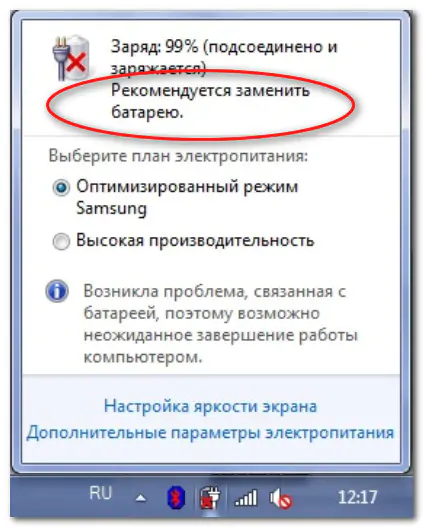











_242x180_05b.png.webp)


